一、附件服務(wù)器端口配置(例82端口)
注:只有一個(gè)公網(wǎng)ip,,即可采用域名+82端口的形式訪問附件
需要協(xié)調(diào)客戶的信息中心進(jìn)行操作:
將客戶提供的公網(wǎng)ip的82端口映射到附件服務(wù)器內(nèi)網(wǎng)ip的80端口,即可采用hmvm.cn:82的形式訪問附件,。
二,、ewebeditor配置
1. 綁定域名到對應(yīng)目錄
a) 添加虛擬主機(jī)(參照域名綁定教程)
b) 修改監(jiān)聽端口(listen),將80換成82
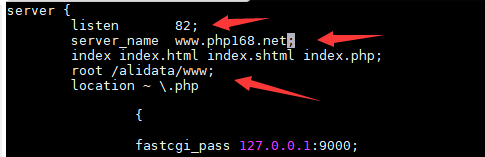
c) 重啟nginx
2. 將動(dòng)態(tài)服務(wù)器中的ewebeditor文件夾復(fù)制到附件服務(wù)器的域名綁定目錄下(aldata/www)
注:若沒有ewebeditor文件夾,,請參考其他教程自行安裝
3. 修改ewebeditor目錄下的配置文件(動(dòng)態(tài)服務(wù)器和靜態(tài)服務(wù)器兩處都需要修改)
a) 編輯ewebeditor/php/config.php
b) 修改文件中的sLicense內(nèi)容項(xiàng),,此處填寫ewebeditor官方提供的授權(quán)碼。

注:附件分離中授權(quán)碼需要填寫兩個(gè),,分別為動(dòng)態(tài)服務(wù)器域名和附件服務(wù)器域名的授權(quán)碼,,需要ewebeditor官方獲取授權(quán)碼(兩個(gè)授權(quán)碼之間用分號(hào)隔開)。
例下圖:

c)修改ewebeditor后臺(tái)登錄的賬號(hào)密碼

注:$sUsername為賬號(hào),,$sPassword為密碼
4. 進(jìn)入ewebeditor后臺(tái)配置(動(dòng)態(tài)服務(wù)器和靜態(tài)服務(wù)器兩處都需要修改)
a) 輸入域名+82加ewebeditor后臺(tái)地址,,輸入賬號(hào)密碼登錄
(http://hmvm.cn:82/ewebeditor/admin/default.php)
b) 進(jìn)入對應(yīng)的樣式面板設(shè)置

c) 修改路徑模式:絕對全路徑;修改上傳路徑:../uploadfile/,;修改文件服務(wù)接口路徑:http://hmvm.cn:82/ewebeditor。點(diǎn)擊底部提交,。

5. 在ewebeditor目錄同一級(jí)下創(chuàng)建uploadfile文件夾,,存放上傳的附件
a) 創(chuàng)建uploadfile文件夾(mkdir uploadfile)

6. 遞歸授予ewebeditor和uploadfile文件夾www用戶組
chown www:www -R /alidata/www/
![]()
本教程文檔:
![]() 附件服務(wù)器配置(動(dòng)靜態(tài)分離部署).docx
附件服務(wù)器配置(動(dòng)靜態(tài)分離部署).docx